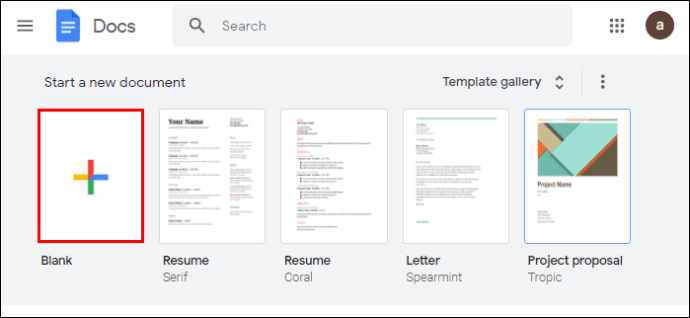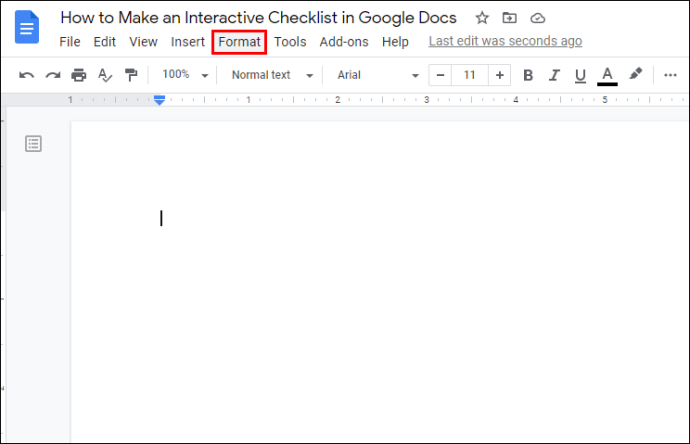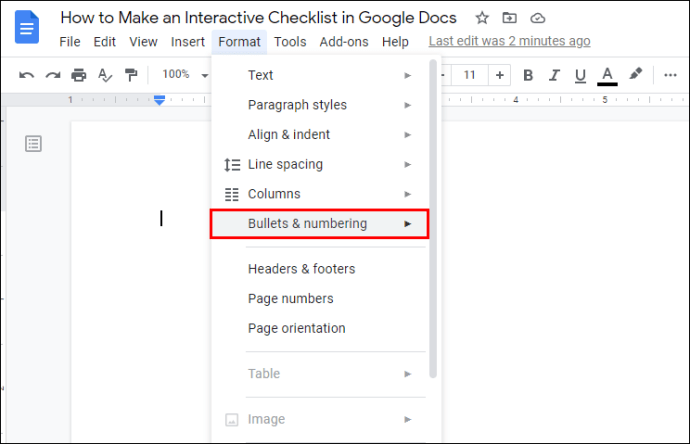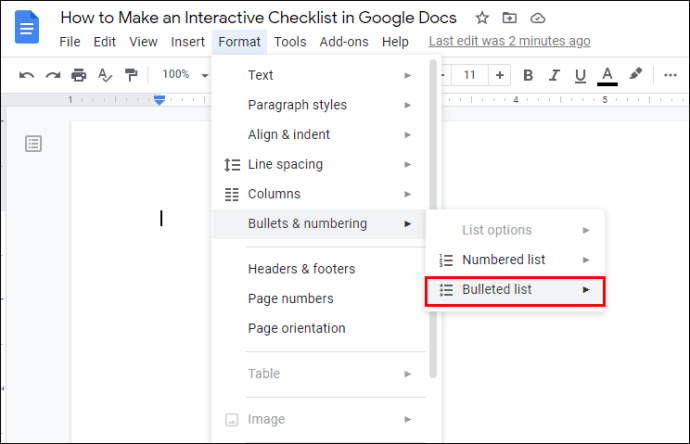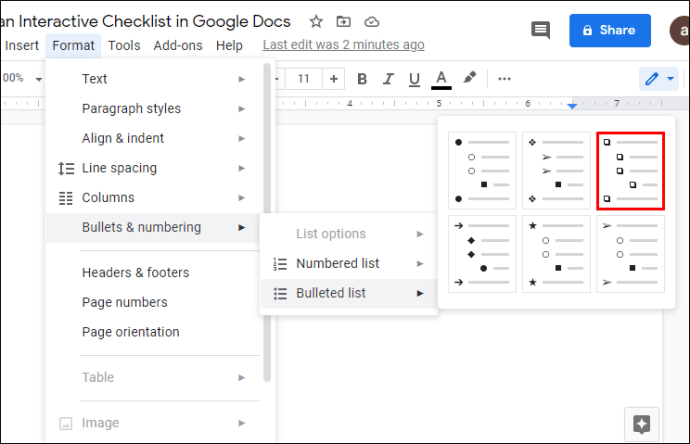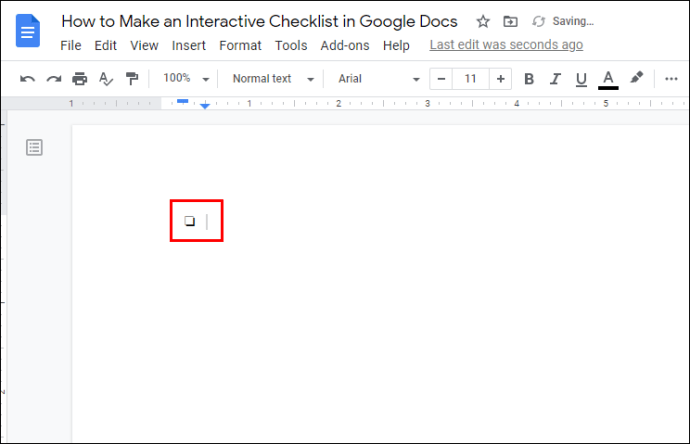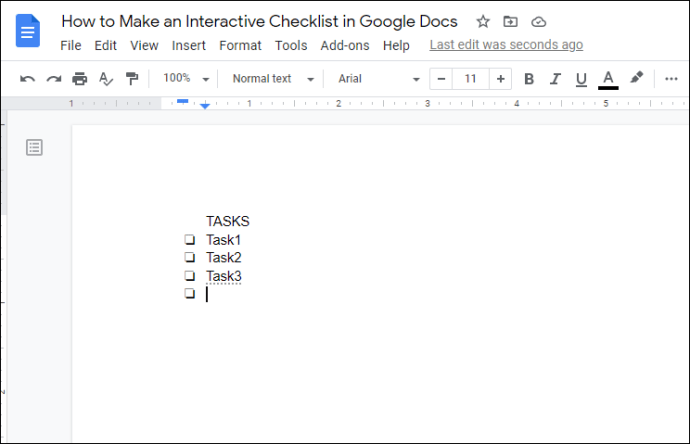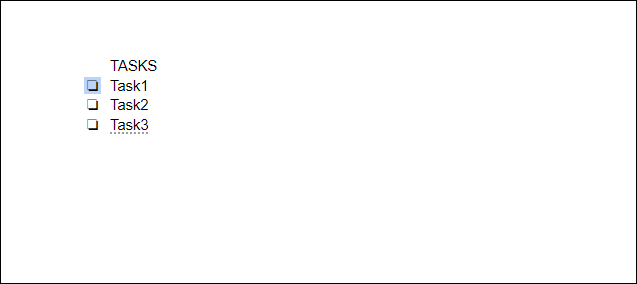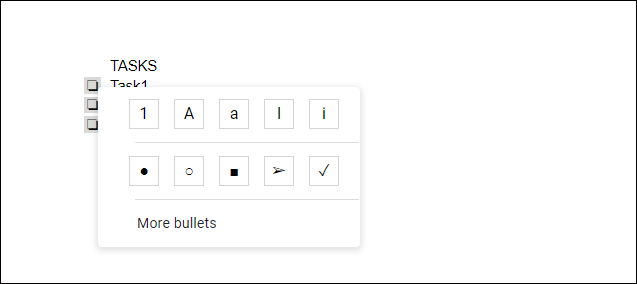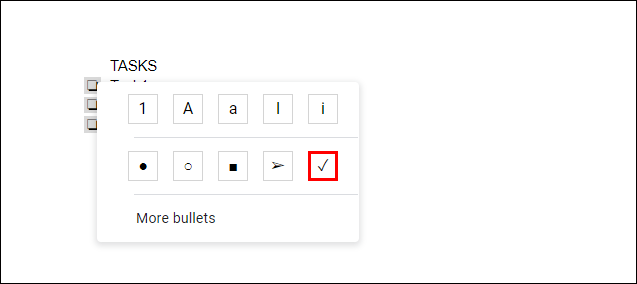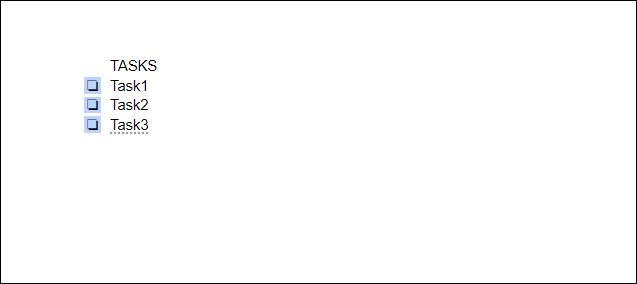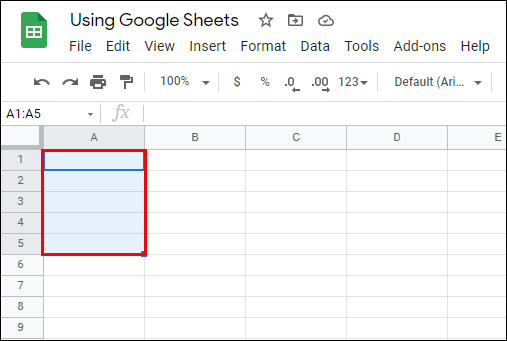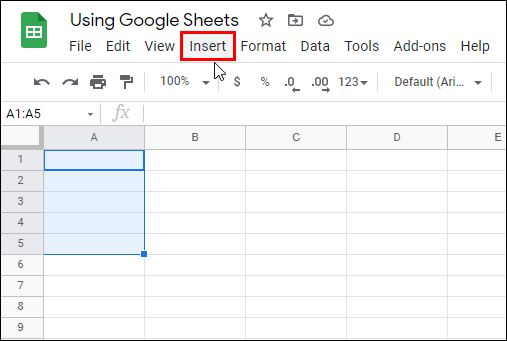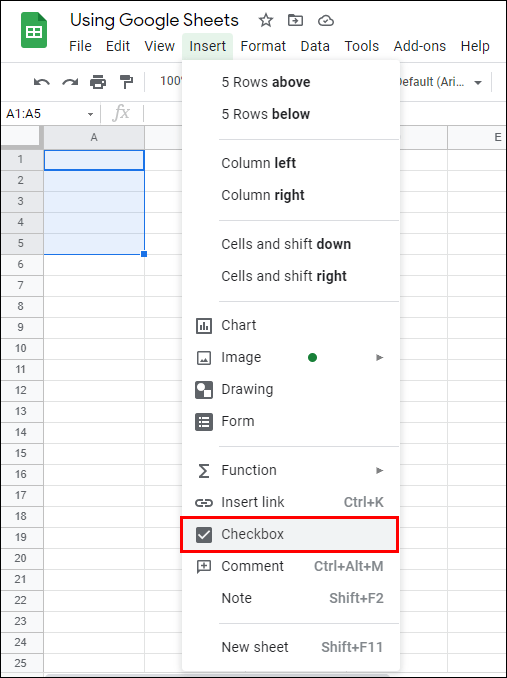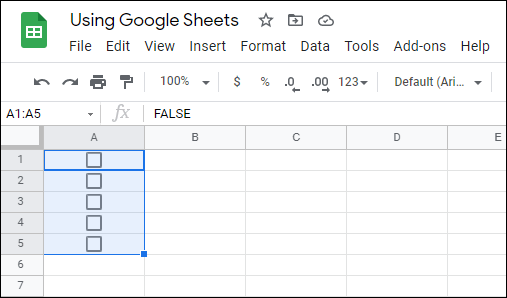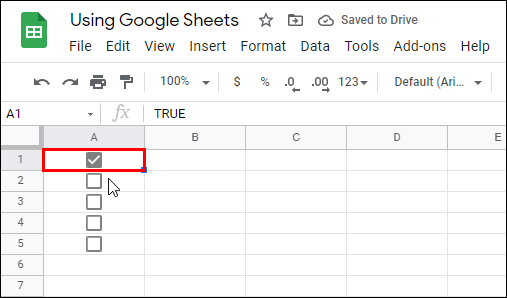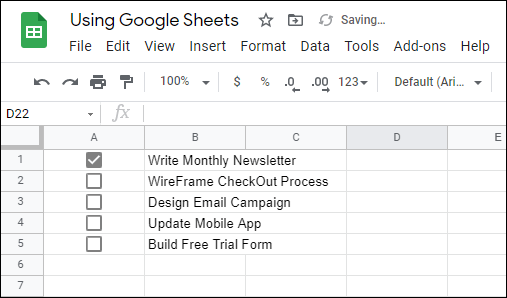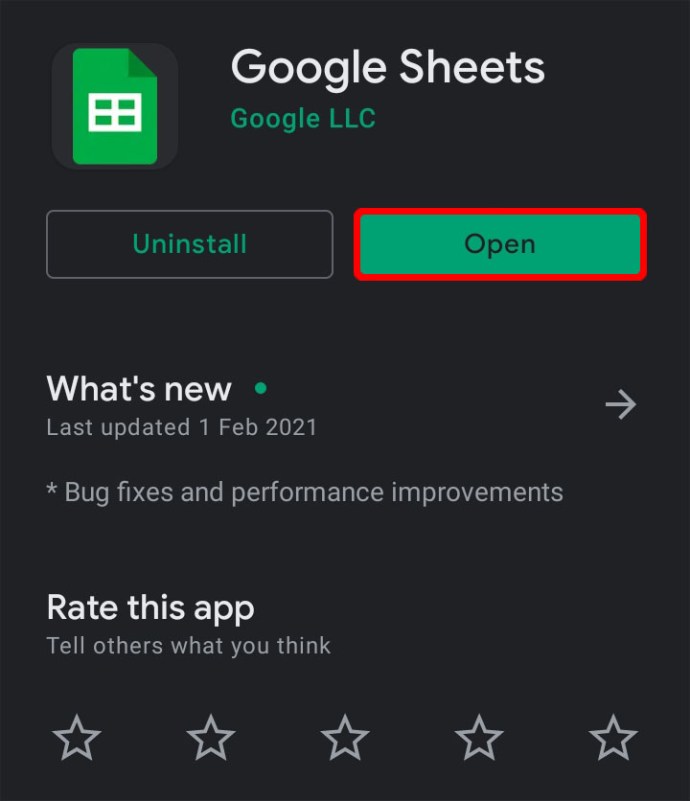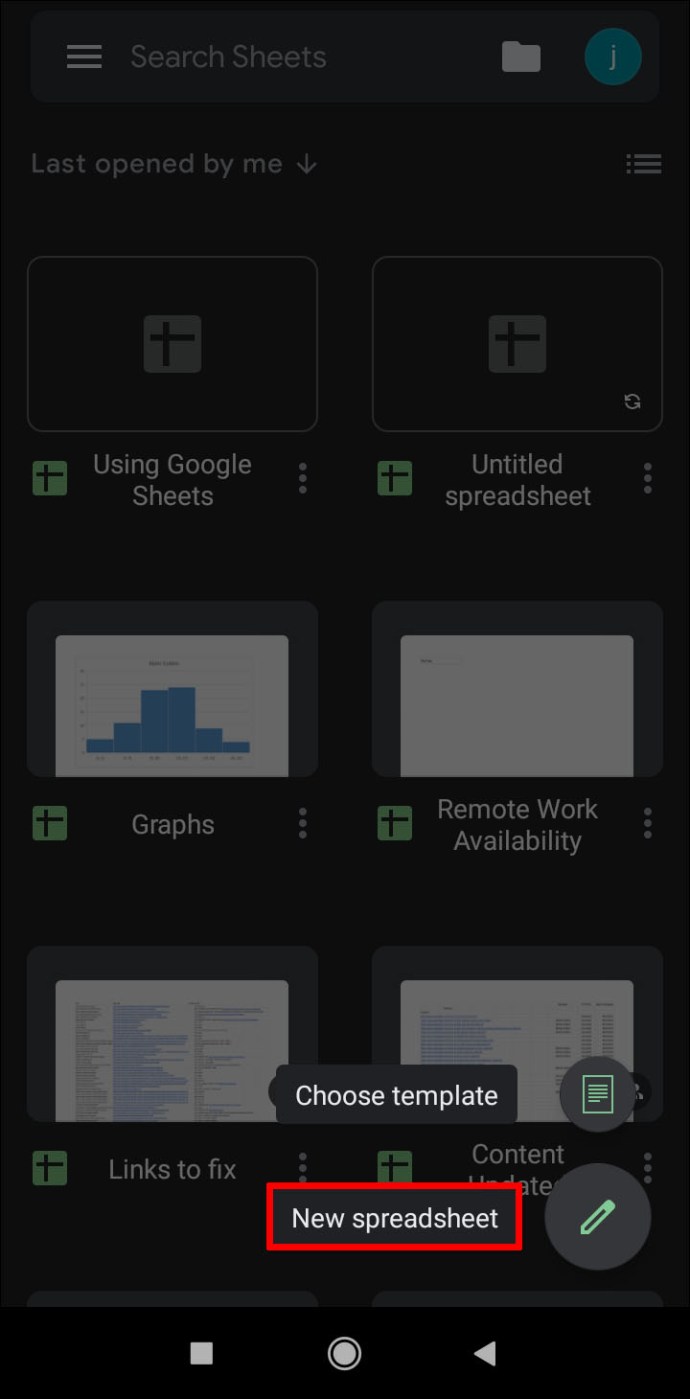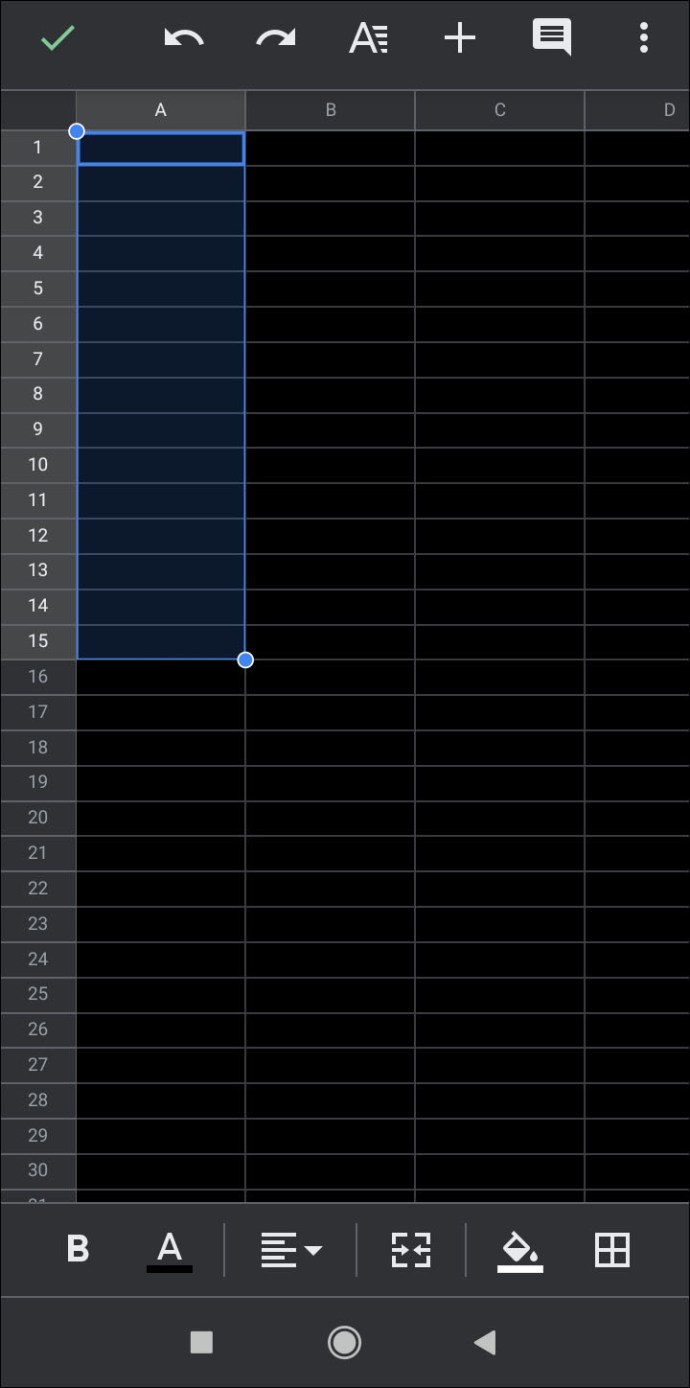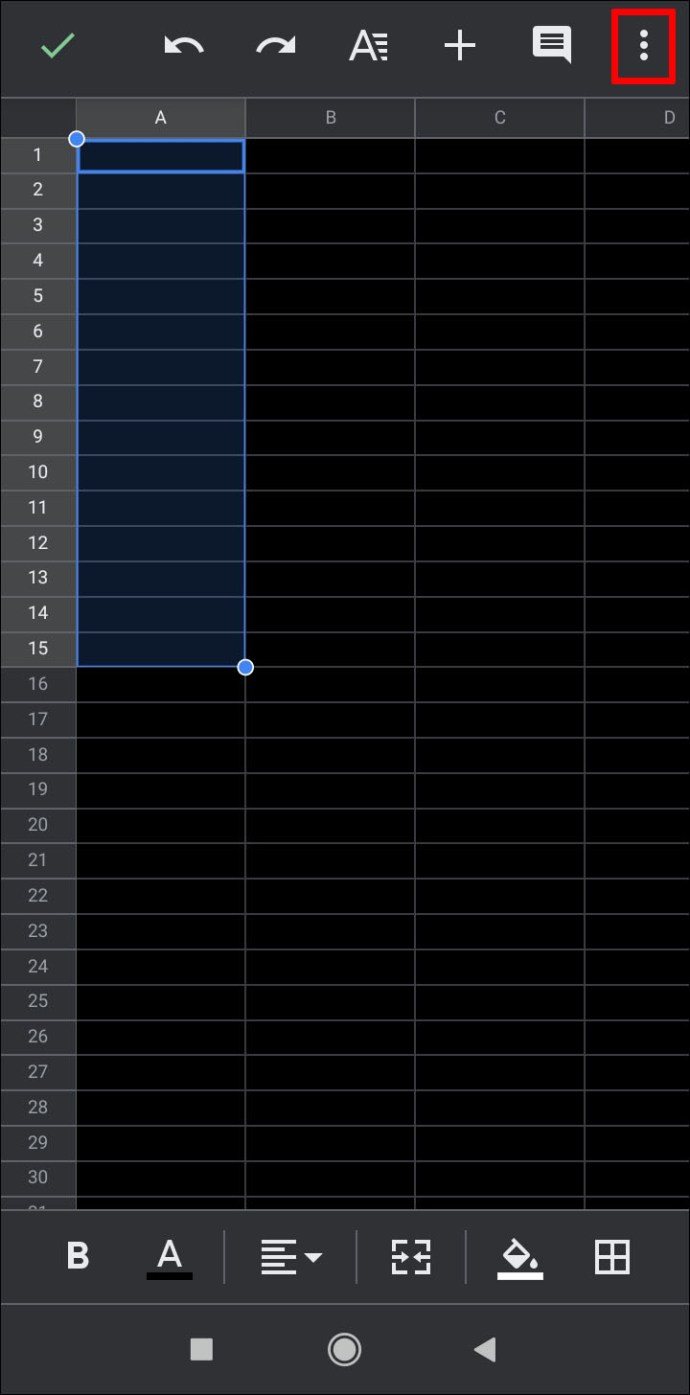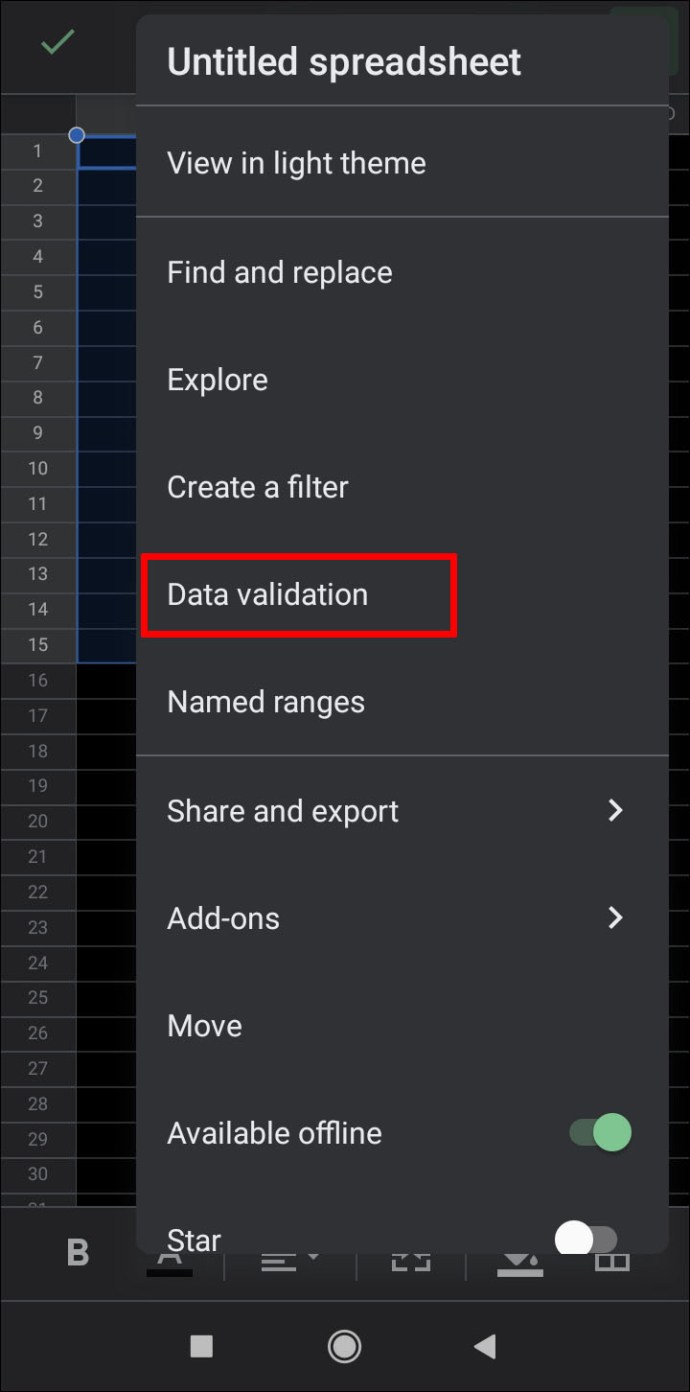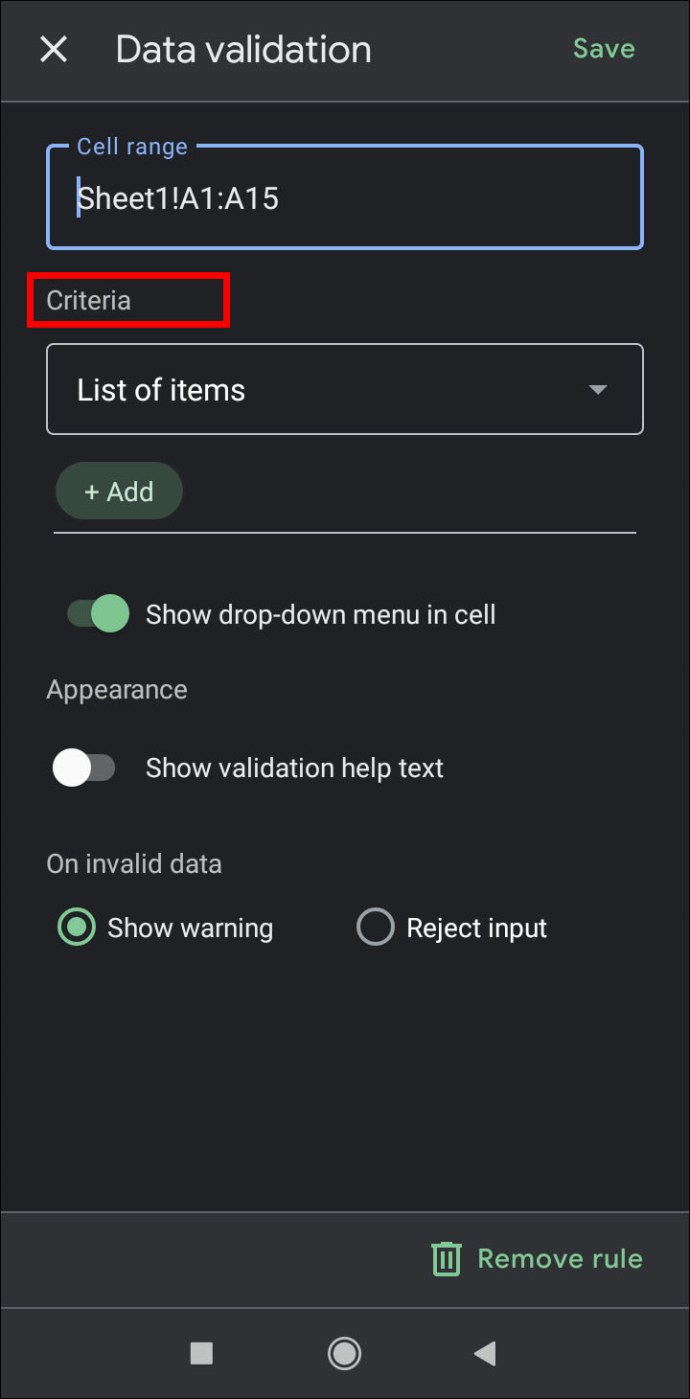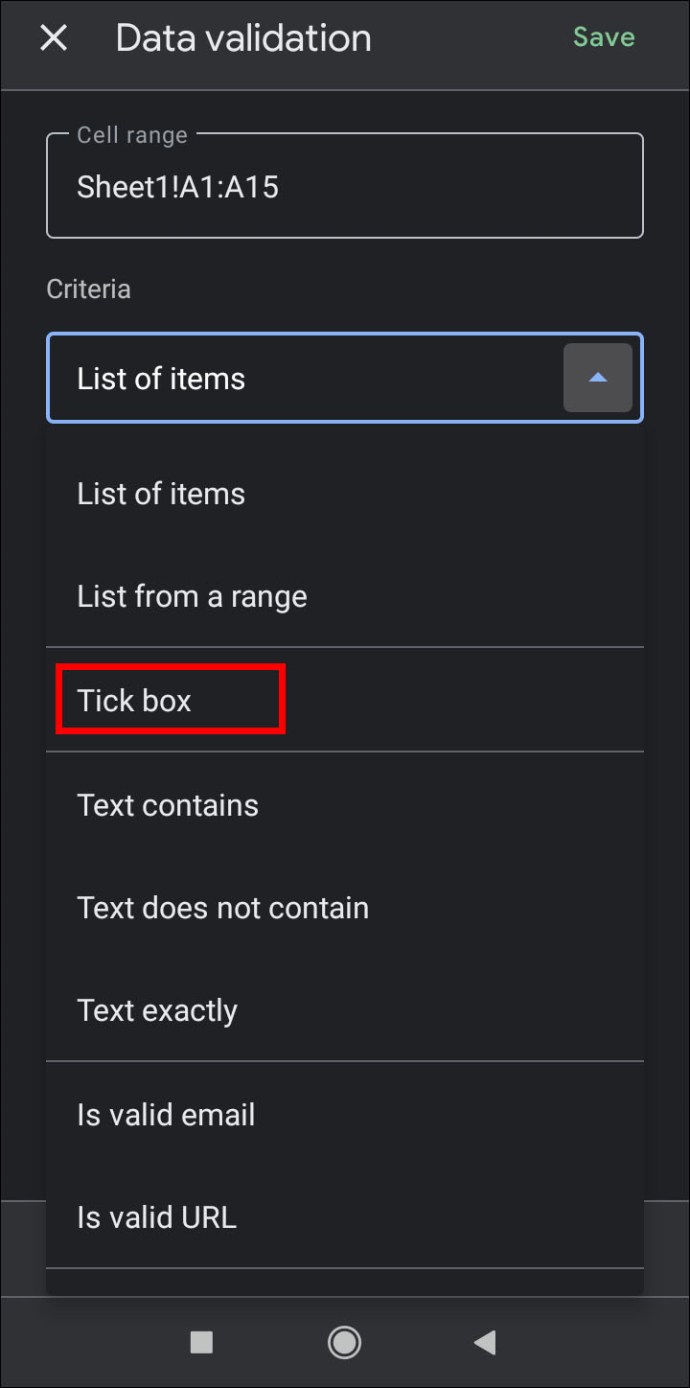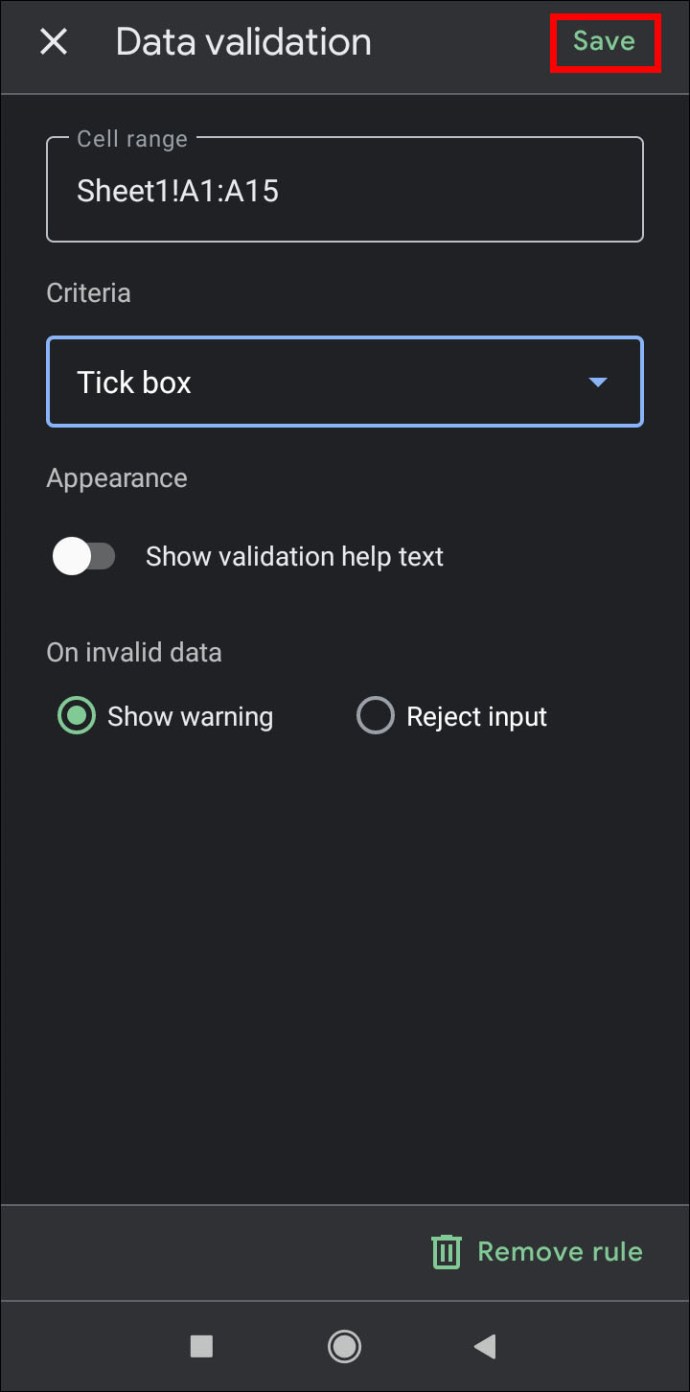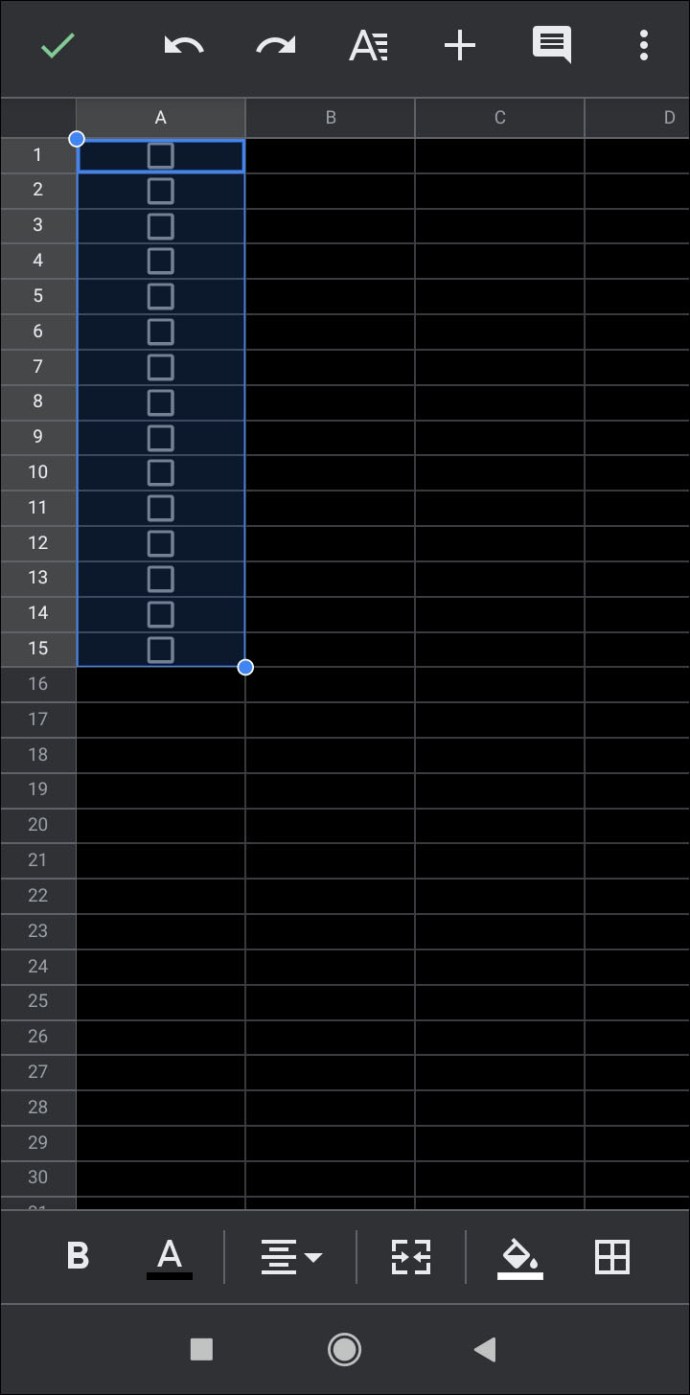చెక్లిస్ట్లు పూర్తి చేయాల్సిన అంశాలు, టాస్క్లు లేదా దశలను ట్రాక్ చేయడానికి చాలా సులభమైన మార్గం. వారు చేయవలసిన ప్రతిదీ పూర్తి చేయబడిందా లేదా అనే దాని గురించి సాధారణ దృశ్యమాన రిమైండర్ను అందిస్తాయి. దీన్ని ఏ సమయంలోనైనా యాక్సెస్ చేయగల Google డాక్స్ సౌలభ్యంతో కలపండి (మీకు ఇంటర్నెట్ సదుపాయం ఉన్నంత వరకు), మరియు మీరు గొప్ప నిర్వహణ సాధనాన్ని పొందారు.

ఈ కథనంలో, ఫంక్షనల్ చెక్లిస్ట్ను రూపొందించడంలో కొన్ని అంతర్దృష్టులతో పాటు Google డాక్స్లో చెక్లిస్ట్ను ఎలా సృష్టించాలో మేము మీకు చూపుతాము.
Google డాక్స్లో ఇంటరాక్టివ్ చెక్లిస్ట్ను ఎలా తయారు చేయాలి
Google డాక్స్ని ఉపయోగించి చెక్లిస్ట్ని సృష్టించడం చాలా సులభమైన ప్రక్రియ. మీరు జాబితాలో చేర్చాలనుకుంటున్న విషయాల గురించి మీకు ఇప్పటికే ఒక ఆలోచన ఉన్నంత వరకు, దశలు చాలా సులభం. మీరు Google డాక్స్ ఉపయోగించి ఇంటరాక్టివ్ చెక్లిస్ట్ చేయాలనుకుంటే, ఈ దశలను అనుసరించండి:
- Google డాక్స్ యాప్ను తెరవండి. కొత్త పత్రాన్ని రూపొందించడానికి ఎగువ ట్యాబ్లో +పై క్లిక్ చేయండి.
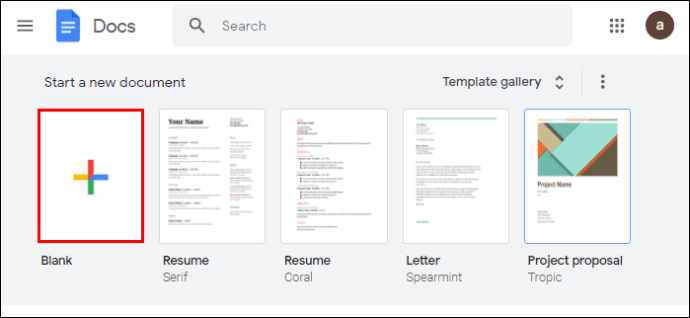
- ఎగువ మెనులో ఫార్మాట్పై క్లిక్ చేయండి.
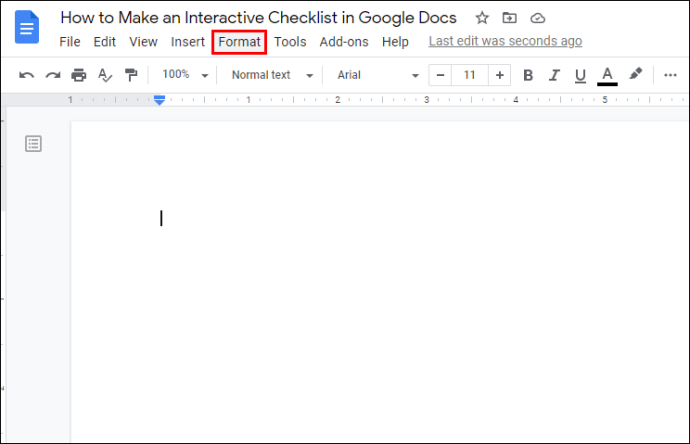
- డ్రాప్-డౌన్ మెనులో బుల్లెట్లు & నంబరింగ్ మీద హోవర్ చేయండి.
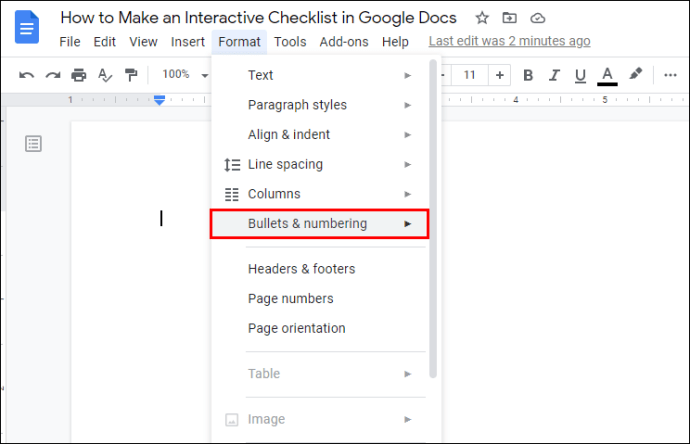
- బుల్లెట్ జాబితాపై హోవర్ చేయండి.
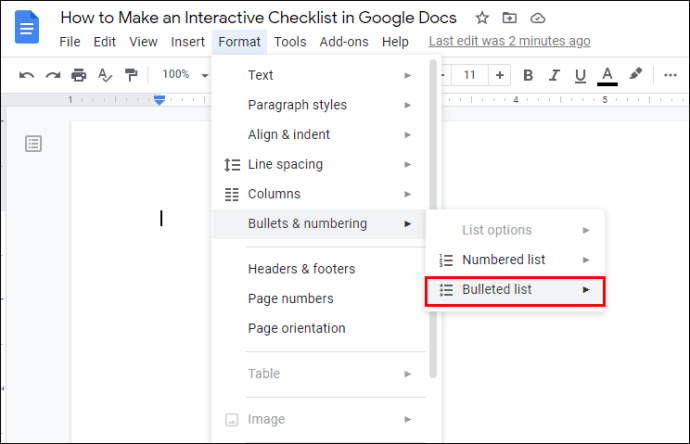
- అనేక ఎంపికలు కనిపిస్తాయి, ఎగువ కుడివైపు ఎంపికపై క్లిక్ చేయండి. ఇది చెక్బాక్స్ బుల్లెట్ ఫీచర్.
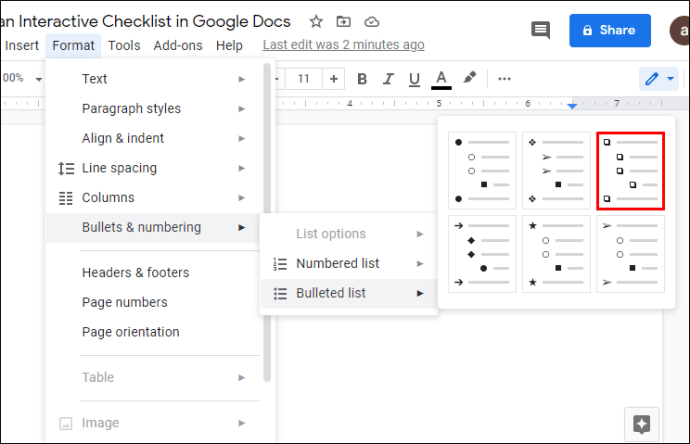
- ఇప్పుడు మీ జాబితా ముందు స్పష్టమైన చెక్బాక్స్ ఉందని మీరు గమనించవచ్చు. మీరు ఇప్పుడు మీ జాబితాలోని మొదటి అంశాన్ని టైప్ చేయవచ్చు.
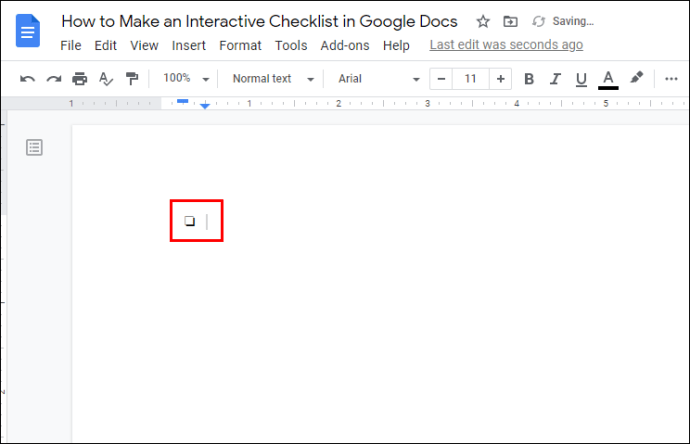
- ఎంటర్ నొక్కితే స్వయంచాలకంగా కొత్త ఖాళీ చెక్బాక్స్ని సృష్టిస్తుంది. మీ చెక్లిస్ట్ని నింపడానికి కొనసాగండి.
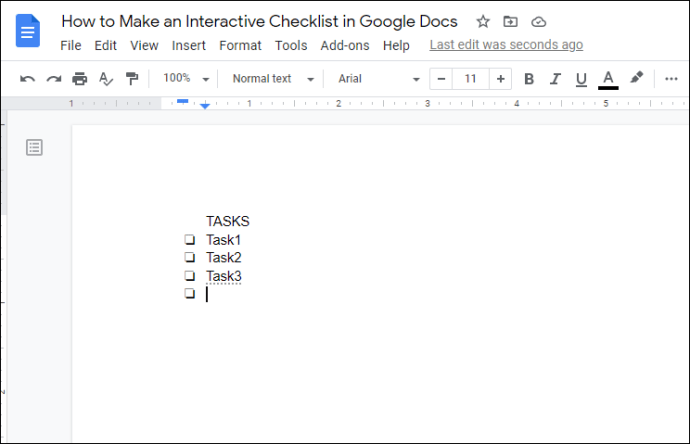
- మీరు పూర్తి చేసిన తర్వాత పత్రాన్ని సేవ్ చేయండి.
మీరు ఇప్పుడు ఇంటరాక్టివ్ చెక్లిస్ట్ని సృష్టించారు. మీరు దీన్ని ప్రింట్ చేసి, సాధారణ చెక్లిస్ట్గా ఉపయోగించవచ్చు లేదా మీరు దీన్ని డిజిటల్గా తెరిచి, కింది వాటిని చేయడం ద్వారా ఈ పెట్టెలను టిక్ చేయవచ్చు:
- మీరు టిక్ చేయాలనుకుంటున్న ఐటెమ్పై ఖాళీ చెక్బాక్స్ను హైలైట్ చేయండి.
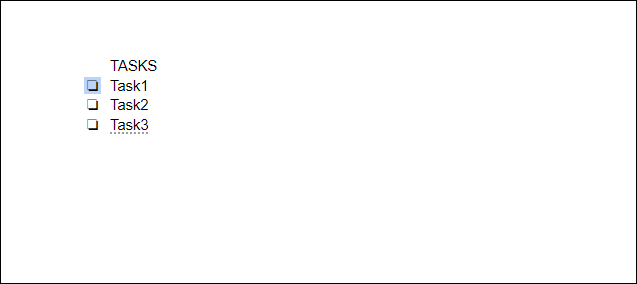
- మీరు PCని ఉపయోగిస్తుంటే మీ మౌస్పై కుడి-క్లిక్ చేయండి. Macలో, ctrl + క్లిక్ ఉపయోగించండి.
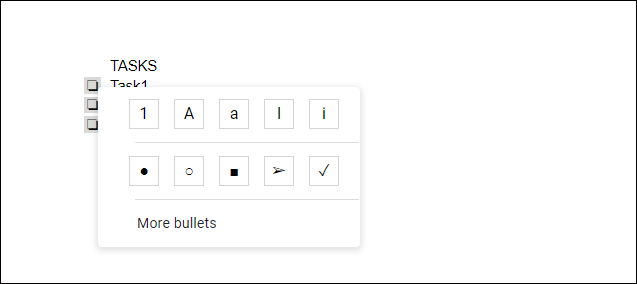
- ఒక పాపప్ విండో కనిపిస్తుంది. చెక్మార్క్పై క్లిక్ చేయండి. ఇది చెక్బాక్స్ని చెక్మార్క్గా మారుస్తుంది.
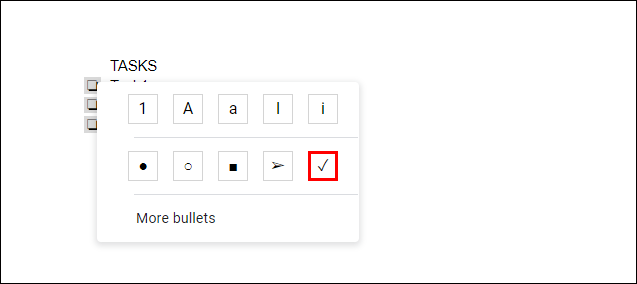
- మీరు ఒకేసారి ఒకటి కంటే ఎక్కువ బాక్స్లను చెక్ చేయాలనుకుంటే, మీరు ఒకేసారి బహుళ చెక్బాక్స్లను హైలైట్ చేయవచ్చు.
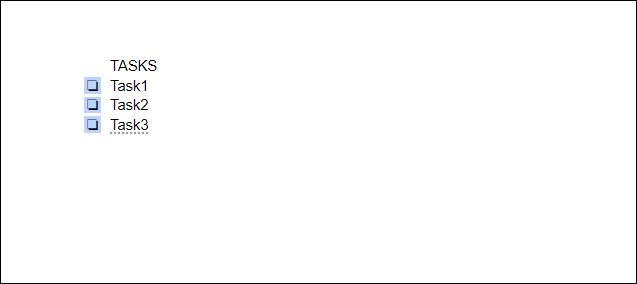
- ctrl + z నొక్కితే మార్పు రద్దు చేయబడుతుంది.
Google డాక్స్ మొబైల్ యొక్క పరిమితులు
Android మరియు iOS రెండింటికీ Google డాక్స్ మొబైల్ వెర్షన్ అందుబాటులో ఉంది. ఈ సంస్కరణ అనేక లక్షణాలను కలిగి ఉన్నప్పటికీ, ఇది డెస్క్టాప్ వెర్షన్ యొక్క అనేక ఫార్మాటింగ్ ఎంపికలను కలిగి ఉండదు. Google డాక్స్ను వెబ్ బ్రౌజర్ ద్వారా యాక్సెస్ చేయవచ్చు కాబట్టి దీన్ని అధిగమించడానికి ఒక మార్గం ఉంది. మీ మొబైల్ వెబ్ బ్రౌజర్ని ఉపయోగించండి మరియు అక్కడ నుండి Google డాక్స్ తెరవండి. ముఖ్యంగా ఆండ్రాయిడ్ టాబ్లెట్లు లేదా ఐప్యాడ్లను ఉపయోగిస్తున్నప్పుడు ఇది ఉత్తమ ఎంపిక.
Google షీట్లను ఉపయోగించడం
చెక్లిస్ట్లను క్రియేట్ చేసేటప్పుడు గుర్తుంచుకోవలసిన మరొక యాప్ Google షీట్లు. ఇది ఒక సాధారణ క్లిక్తో ఆన్ మరియు ఆఫ్ టోగుల్ చేయగల వాస్తవ చెక్బాక్స్లను రూపొందించడానికి అంతర్నిర్మిత ఎంపికను కలిగి ఉంది. చెక్లిస్ట్ను రూపొందించడానికి Google షీట్లను ఉపయోగించడం ఈ దశలను అనుసరించడం ద్వారా చేయవచ్చు:
- Google షీట్ల యాప్ను తెరవండి.
- మీరు చెక్బాక్స్ను కూడా జోడించాలనుకుంటున్న సెల్లను హైలైట్ చేయండి. మీరు మీ మౌస్ని క్లిక్ చేయడం మరియు లాగడం ద్వారా లేదా ctrl కీని నొక్కి ఉంచి వ్యక్తిగత సెల్లను ఎంచుకోవడం ద్వారా దీన్ని చేయవచ్చు.
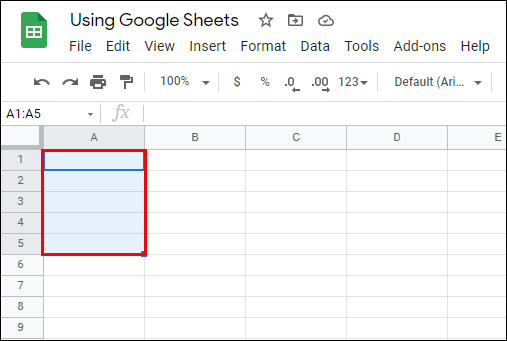
- ఎగువ మెనులో చొప్పించుపై క్లిక్ చేయండి,
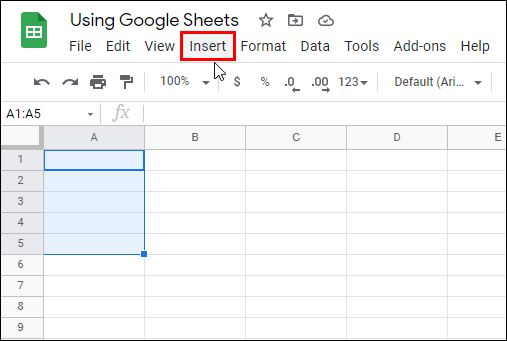
- డ్రాప్డౌన్ మెనులో చెక్బాక్స్పై క్లిక్ చేయండి.
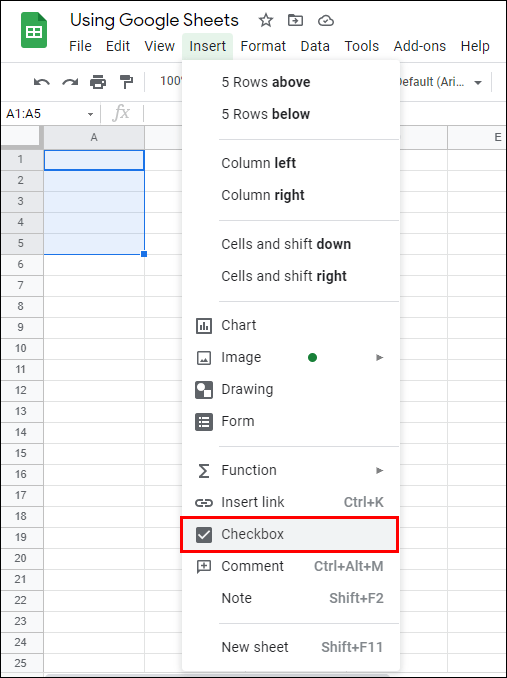
- మీరు హైలైట్ చేసిన సెల్లపై ఇప్పుడు చెక్బాక్స్ కనిపిస్తుంది.
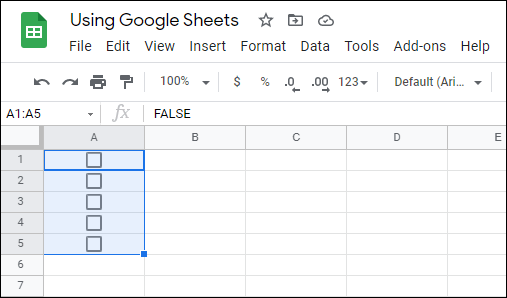
- మీరు చెక్బాక్స్పై క్లిక్ చేయడం ద్వారా చెక్మార్క్ను ఆన్ లేదా ఆఫ్ టోగుల్ చేయవచ్చు.
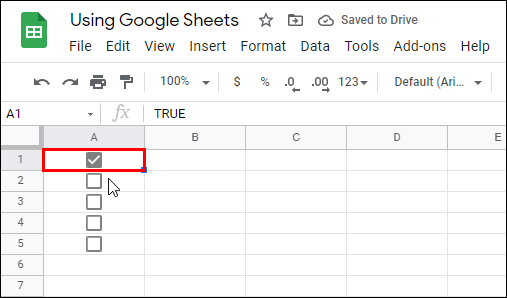
- ప్రతి చెక్బాక్స్కు కుడి వైపున ఉన్న అంశాలను టైప్ చేయడం ద్వారా మీ జాబితాను పూర్తి చేయండి.
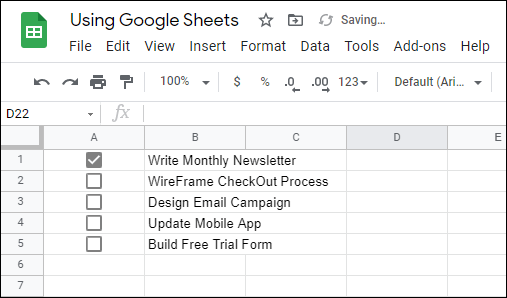
మొబైల్ కోసం Google షీట్లు
Google డాక్స్ వలె కాకుండా, చెక్బాక్స్ కార్యాచరణను ఇప్పటికీ Google షీట్ల మొబైల్ వెర్షన్తో ఉపయోగించవచ్చు. ఈ సూచనలను అనుసరించడం ద్వారా ఇది చేయవచ్చు:
- మొబైల్ కోసం Google షీట్లను తెరవండి.
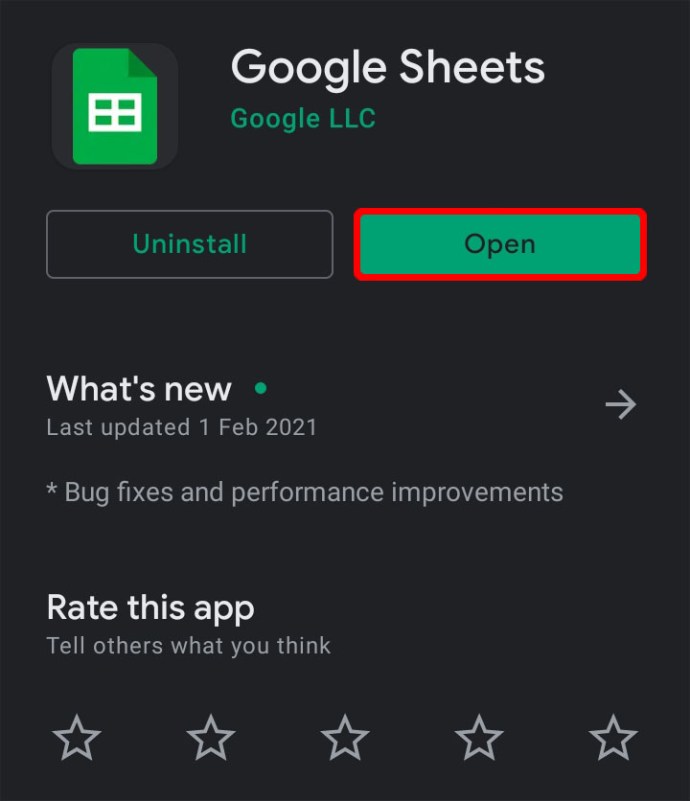
- స్క్రీన్ దిగువ కుడి వైపున, + చిహ్నంపై క్లిక్ చేయండి.

- కొత్త స్ప్రెడ్షీట్పై నొక్కండి.
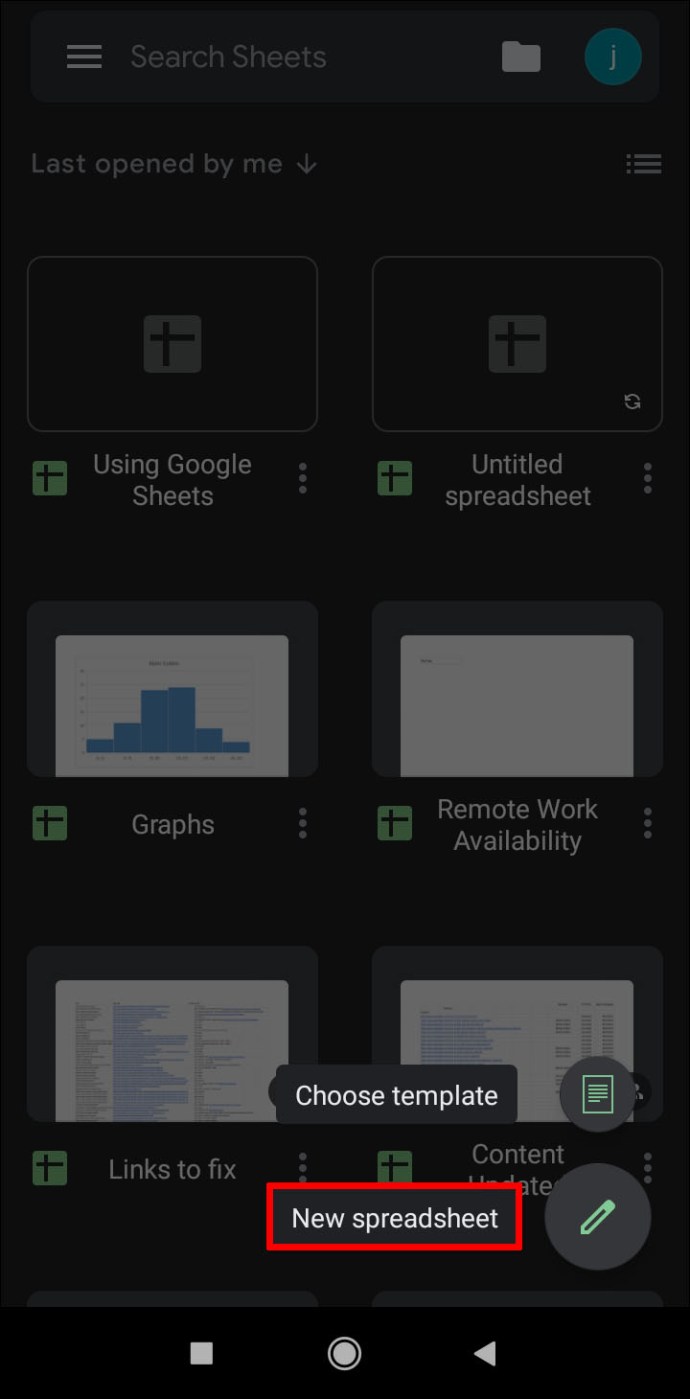
- డెస్క్టాప్ సంస్కరణ వలె, మీరు చెక్బాక్స్లను జోడించాలనుకుంటున్న సెల్లను హైలైట్ చేయండి.
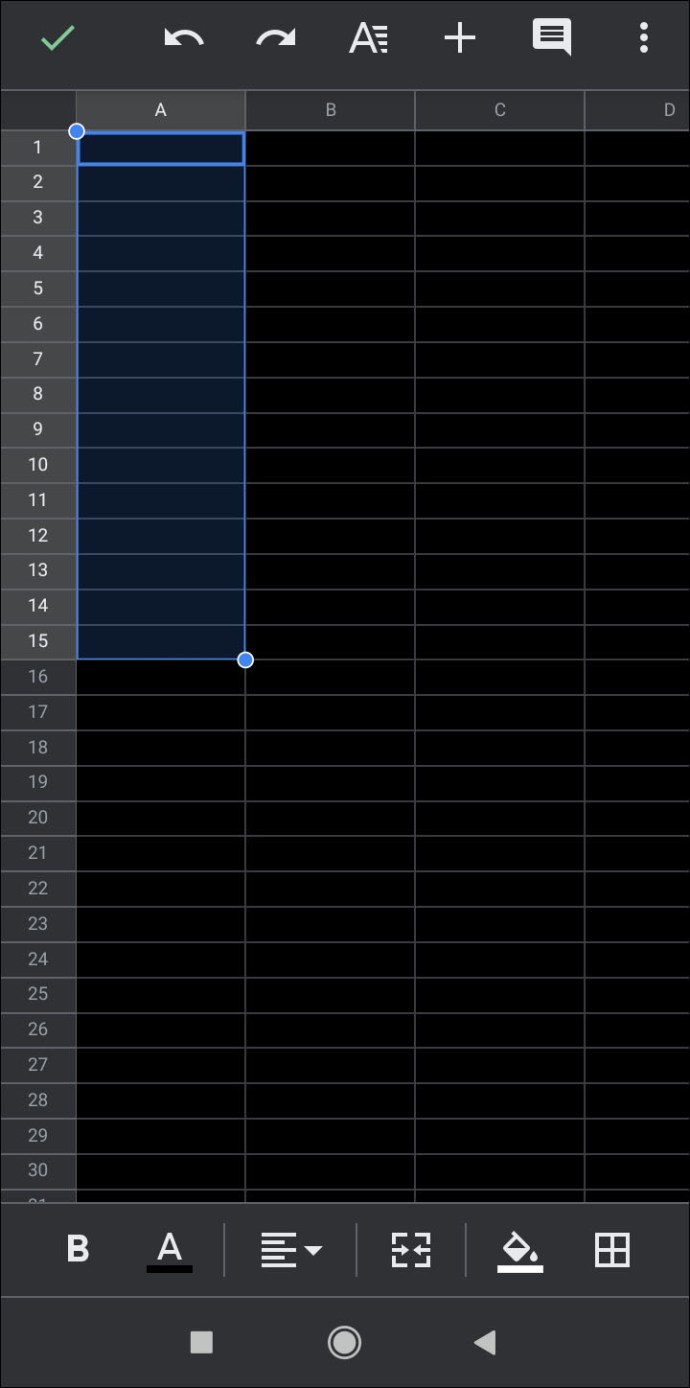
- స్క్రీన్ కుడి ఎగువ మూలలో, మూడు చుక్కల చిహ్నంపై నొక్కండి.
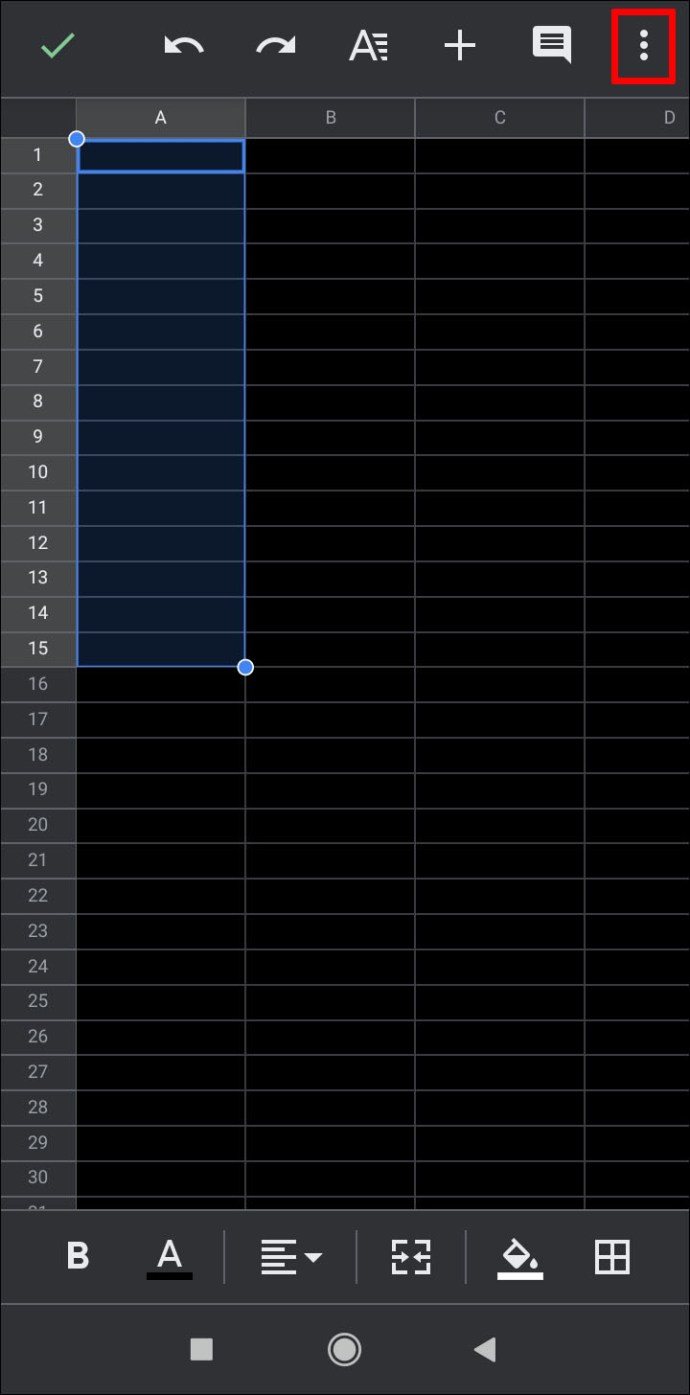
- పాపప్ మెనులో డేటా ధ్రువీకరణపై నొక్కండి.
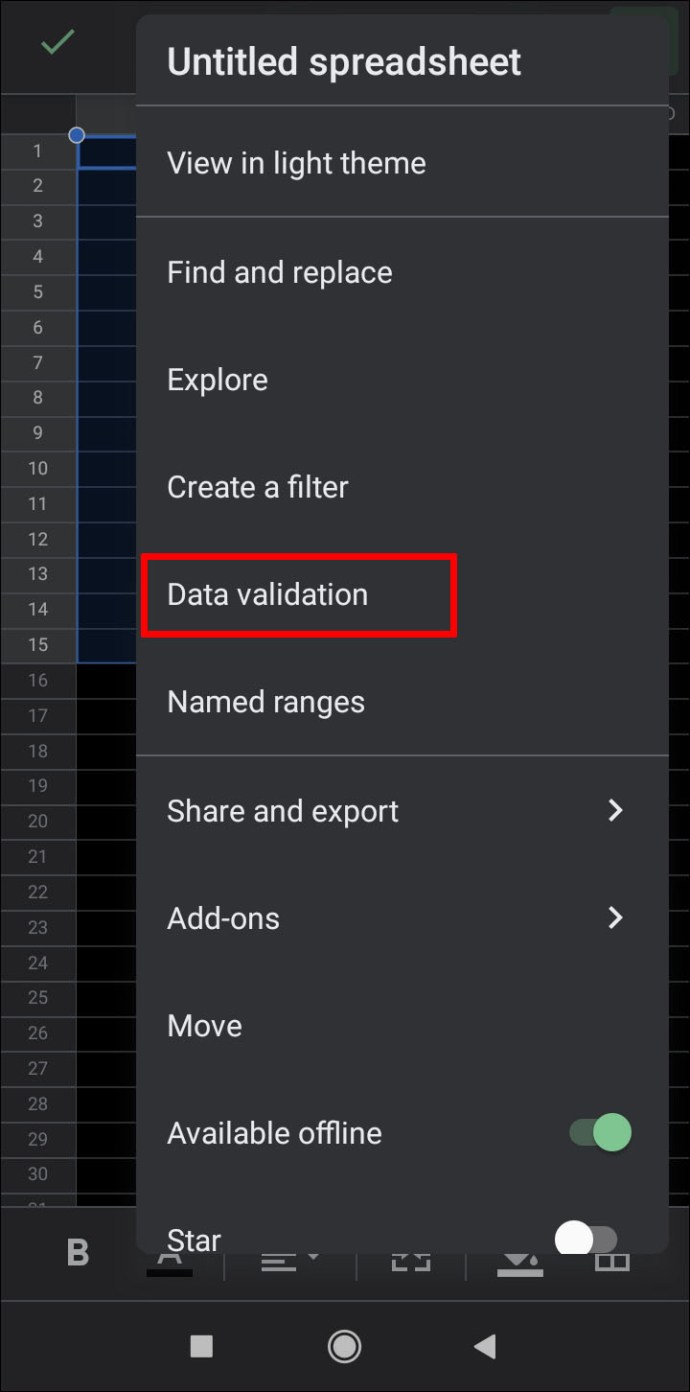
- ప్రమాణం పక్కన ఉన్న క్రింది బాణంపై నొక్కండి.
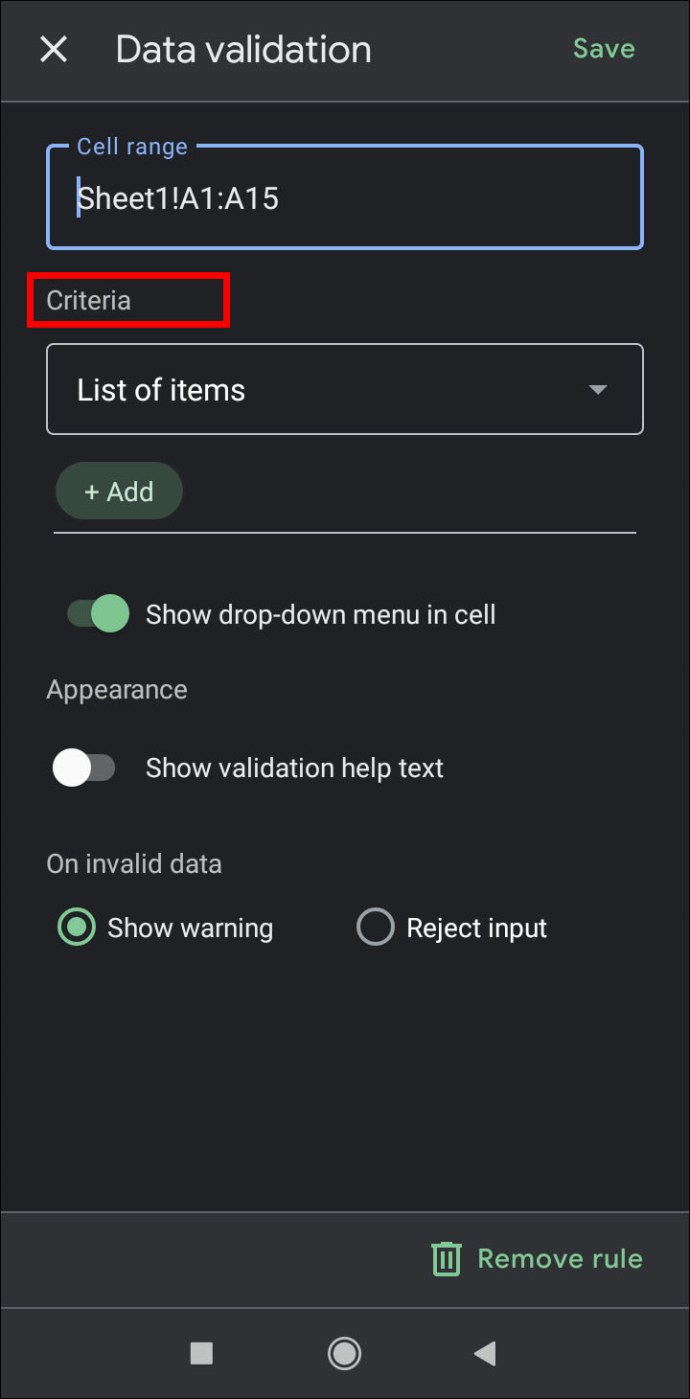
- చెక్బాక్స్పై నొక్కండి.
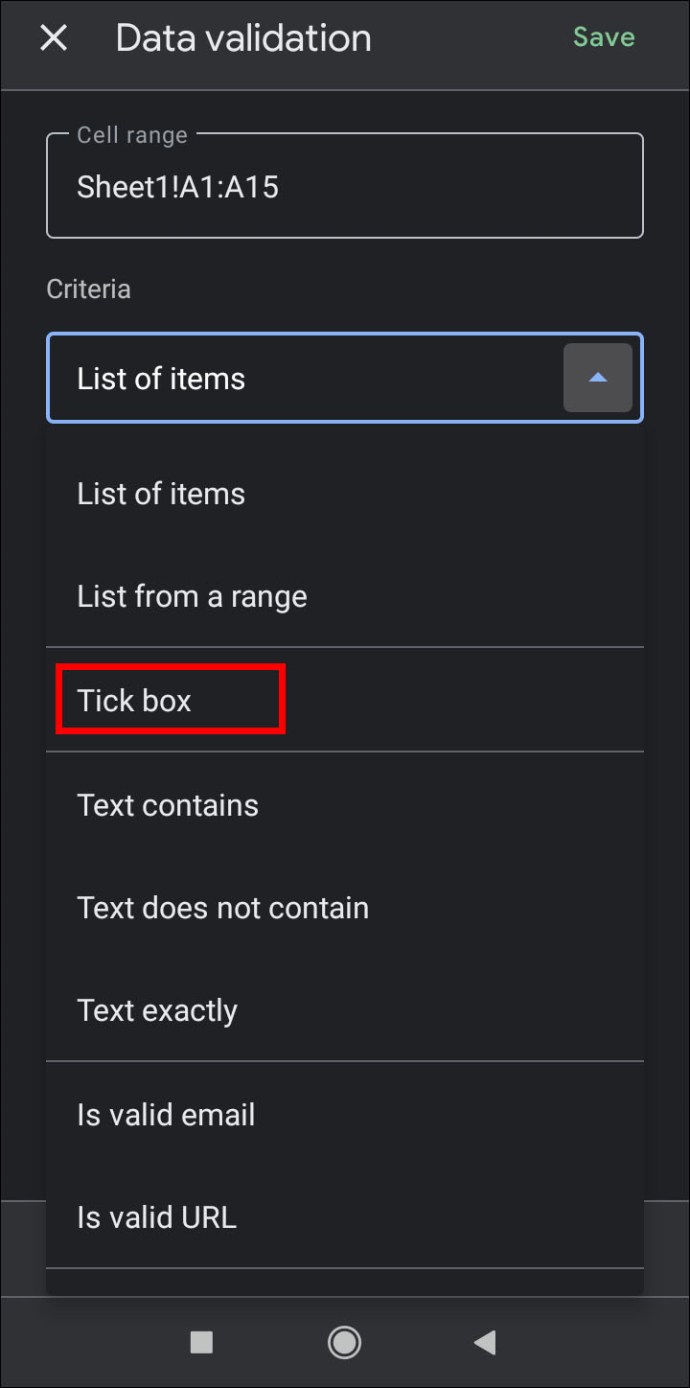
- ఎగువ కుడి వైపున, సేవ్ చేయిపై నొక్కండి.
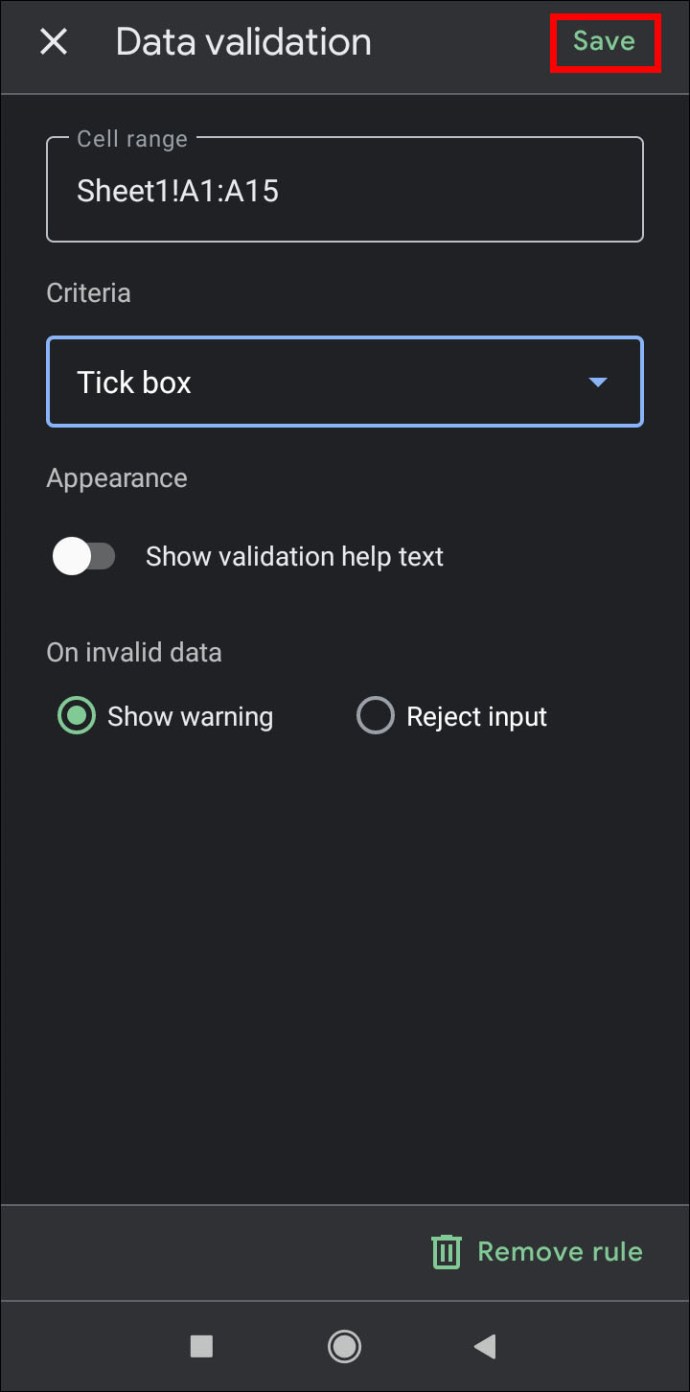
- మీరు ఎంచుకున్న సెల్లు ఇప్పుడు ఇంటరాక్టివ్ చెక్బాక్స్లను కలిగి ఉండాలి.
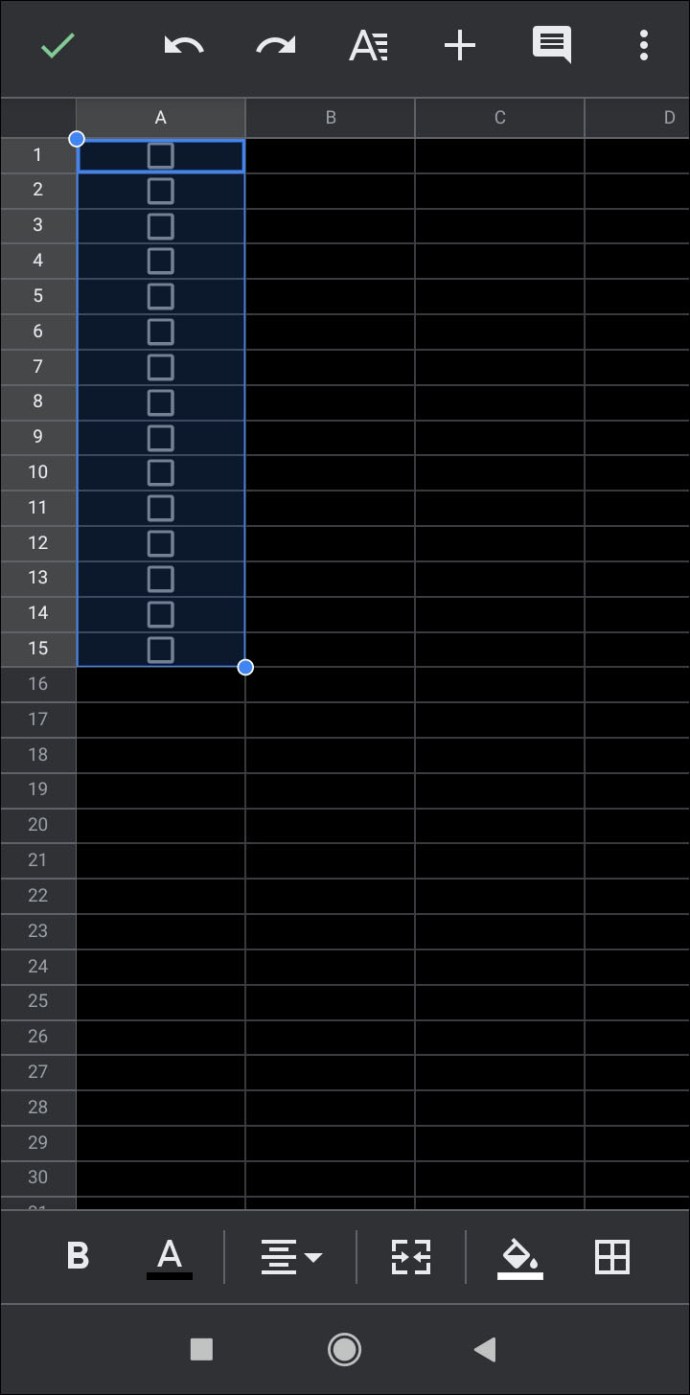
చెక్లిస్ట్ను రూపొందించేటప్పుడు ఏమి గుర్తుంచుకోవాలి?
చెక్లిస్ట్ను రూపొందించేటప్పుడు, అవి ప్రభావవంతంగా ఉన్నాయని నిర్ధారించుకోవడానికి మీరు గుర్తుంచుకోవలసిన కొన్ని అంశాలు ఉన్నాయి. మీ చెక్లిస్ట్ను రూపొందించేటప్పుడు మీరు గమనించవలసిన కొన్ని విషయాలు క్రింద ఉన్నాయి:
- అనుసరించడానికి కాలక్రమానుసారం దశలు ఉంటే, అవి క్రమంలో జాబితా చేయబడిందని నిర్ధారించుకోండి. అలాగే, వాటిని ఖచ్చితంగా పేర్కొనండి అనుసరించాలి నిర్దిష్ట క్రమంలో.
- చేర్చవలసిన ప్రతిదీ చేర్చబడిందని నిర్ధారించుకోండి, లేకుంటే, చెక్లిస్ట్ అర్థరహితంగా ఉంటుంది.
- మునుపటి చిట్కాకు విరుద్ధంగా, జాబితాలో చేర్చబడిన ప్రతిదీ తప్పనిసరిగా ఉండాలని నిర్ధారించుకోండి.
- రిడెండెన్సీల కోసం తనిఖీ చేయండి. చెక్లిస్ట్లకు ఇది చాలా ముఖ్యం. ఐటెమ్ను రెండుసార్లు జాబితా చేయడం వలన వాటిలో ఒకటి తనిఖీ చేయబడినప్పుడు మరియు మరొకటి కానప్పుడు గందరగోళాన్ని సృష్టిస్తుంది.
- జాబితా నిర్దిష్ట క్రమాన్ని కలిగి ఉండకపోతే, తార్కికంగా విషయాలను సమూహపరచడానికి ప్రయత్నించండి. షాపింగ్ లిస్ట్లలో ఇది ప్రత్యేకంగా ఉపయోగపడుతుంది. రొట్టె మరియు చీజ్ వంటి వస్తువులను సాధారణంగా కిరాణా దుకాణంలో ఒకే ప్రాంతాల్లో ఉన్నప్పుడు విడివిడిగా జాబితా చేయడం వలన అనవసరమైన బ్యాక్ట్రాకింగ్ జరుగుతుంది.
అదనపు FAQలు
మీరు Google డాక్స్కు టెంప్లేట్లను ఎలా జోడించాలి?
మీరు Google డాక్స్ టెంప్లేట్ గ్యాలరీకి టెంప్లేట్ను జోడించాలనుకుంటే, మీరు G Suite ఖాతాను కలిగి ఉండాలి. మీకు వ్యక్తిగత Google ఖాతా ఉన్నట్లయితే, మీరు ఇప్పటికీ సాంకేతికంగా ఒకదాన్ని ఉచితంగా సృష్టించవచ్చు. మీ డాక్యుమెంట్ని Google డాక్స్లో సాధారణ రీతిలో సృష్టించి, ఆపై దానిని టెంప్లేట్ పేరుతో సేవ్ చేయండి. ఆ తర్వాత, మీరు అదే ఆకృతిని ఉపయోగించి కొత్త పత్రాన్ని సృష్టించాలనుకుంటే, టెంప్లేట్ పత్రాన్ని తెరిచి, అవసరమైన విధంగా సవరించండి. అదే టెంప్లేట్ పద్ధతిని Google షీట్లు, Google స్లయిడ్లు మరియు Google ఫారమ్ల కోసం ఉపయోగించవచ్చు.
మీరు కొత్త Google పత్రాన్ని ఎలా సెటప్ చేస్తారు?
మీరు Google డాక్స్ని ప్రారంభించినప్పుడల్లా, ఎగువ ట్యాబ్లోని + చిహ్నంపై క్లిక్ చేయడం ద్వారా కొత్త ఖాళీ పత్రాన్ని సృష్టించే ఎంపిక మీకు అందించబడుతుంది. ఎగువ ట్యాబ్లో కుడివైపు ఎగువన ఉన్న టెంప్లేట్ గ్యాలరీపై క్లిక్ చేయడం ద్వారా మీరు ముందే ఫార్మాట్ చేసిన పత్రాన్ని కూడా ఉపయోగించవచ్చు. మీకు ఈ మెను కనిపించకుంటే, మీరు టెంప్లేట్లను దాచి ఉండవచ్చు. మీరు ఈ క్రింది వాటిని చేయడం ద్వారా వాటిని తిరిగి తీసుకురావచ్చు:
• Google డాక్స్ హోమ్ మెనులో, ఎగువ ఎడమ మూలలో ఉన్న ప్రధాన మెనూ చిహ్నంపై క్లిక్ చేయండి. ఇది మూడు లైన్ల చిహ్నం.
• డ్రాప్డౌన్ మెను నుండి సెట్టింగ్లపై క్లిక్ చేయండి.
• పాప్అప్ విండోలో టెంప్లేట్ల కింద, 'ఇటీవలి టెంప్లేట్లను హోమ్ స్క్రీన్లలో ప్రదర్శించు'ని మళ్లీ ఆన్ చేయండి.
• సరేపై క్లిక్ చేయండి.
నేను Google డాక్స్లో జాబితాను ఎలా జోడించగలను?
మీ చెక్లిస్ట్కి మరొక ఐటెమ్ను జోడించడం అనేది జాబితాలోని చివరి ఐటెమ్పై క్లిక్ చేసి, ఆపై ఎంటర్ కీని నొక్కినంత సులభం. మీరు చెక్బాక్స్లను ఉపయోగిస్తుంటే, Google డాక్స్ మీ కోసం స్వయంచాలకంగా ఖాళీ పెట్టెను సృష్టించాలి. అప్పుడు మీరు ఎప్పటిలాగే జాబితాను పూరించవచ్చు. మీరు జాబితా మధ్యలో కొత్త ఐటెమ్ను ఇన్సర్ట్ చేయాలనుకుంటే, మీరు దానిని ఇన్సర్ట్ చేయదలిచిన దశకు ముందు ఐటెమ్ చివరను క్లిక్ చేయండి. ఎంటర్ క్లిక్ చేయడం ద్వారా కొత్త చెక్బాక్స్ కూడా క్రియేట్ అవుతుంది.
మీరు Google డాక్స్లో చెక్బాక్స్లను ఎలా జోడించాలి?
మీరు ఇప్పటికే చెక్బాక్స్ని ఉపయోగిస్తుంటే, మీరు మీ జాబితాలోని ఒక అంశాన్ని పూర్తి చేసిన ప్రతిసారీ ఎంటర్ నొక్కడం ద్వారా స్వయంచాలకంగా కొత్త చెక్బాక్స్ సృష్టించబడుతుంది. లేకపోతే, కొత్త చెక్లిస్ట్ను ఫార్మాట్ చేయడానికి పైన అందించిన దశలను అనుసరించండి.
మీరు ఇప్పటికే జాబితాను సృష్టించి, చెక్బాక్స్లను మాత్రమే జోడించాలనుకుంటే, మీ మొత్తం జాబితాను హైలైట్ చేయండి. ఎగువ మెనులో ఫార్మాట్పై క్లిక్ చేసి, బుల్లెట్లు & నంబరింగ్పై హోవర్ చేసి, ఆపై బుల్లెట్ జాబితాపై క్లిక్ చేయండి. మీరు ఎగువ కుడి వైపున ఉన్న చెక్బాక్స్ ఫార్మాట్పై క్లిక్ చేస్తే జాబితాలోని సంఖ్యలు చెక్బాక్స్లుగా మారుతాయి. ఇది మీ జాబితాలోని అన్ని నంబరింగ్లను తొలగిస్తుందని గమనించండి. మీకు అవసరమైతే మీరు నంబర్లను ఒక్కొక్కటిగా టైప్ చేయాల్సి రావచ్చు.
మీరు చెక్లిస్ట్ని ఎలా క్రియేట్ చేస్తారు?
మీరు మీ స్వంతంగా గుర్తుంచుకోలేని ముఖ్యమైన దశలు లేదా అంశాలను ట్రాక్ చేయవలసి వస్తే మాత్రమే చెక్లిస్ట్లు అవసరం. ఐటెమ్ల సంఖ్య తక్కువగా ఉంటే లేదా దశలు పూర్తిగా ఐచ్ఛికంగా ఉంటే, చెక్లిస్ట్ని ఉపయోగించడం అవసరం లేదు.
కాబట్టి, చెక్లిస్ట్ను రూపొందించేటప్పుడు, జాబితాలో తప్పనిసరిగా చేర్చవలసిన దశలు ఉన్నాయని ఇప్పటికే అందించబడింది. చెక్లిస్ట్ను రూపొందించేటప్పుడు గుర్తుంచుకోవలసిన ముఖ్యమైన విషయాన్ని తెలుసుకోవడానికి పైన ఇచ్చిన విధంగా ఒక చెక్లిస్ట్ను రూపొందించడంలో చిట్కాలు మరియు ఉపాయాలను చూడండి.
నేను నా చెక్లిస్ట్ని ముద్రించాలా లేదా డిజిటల్గా ఉంచాలా?
ఇది మీకు ఏది మరింత సౌకర్యవంతంగా ఉంటుందో దానిపై ఆధారపడి ఉంటుంది. మీరు మొబైల్ పరికరంలో చెక్లిస్ట్ను ఉంచగలిగితే, అలా చేయండి. ఈ రోజుల్లో చాలా మంది ఫోన్ లేకుండా ఇల్లు వదిలి బయటకు రారు. పెన్ను మరియు కాగితాన్ని ఉపయోగించడం మరింత ఆచరణాత్మకంగా అనిపిస్తే, ఒకదానిని ముద్రించకపోవడానికి ఎటువంటి కారణం లేదు. ఒకే సమయంలో రెండింటినీ చేయడం సిఫారసు చేయబడలేదు, ఎందుకంటే రెండు ఒకే విధమైన జాబితాలు గందరగోళాన్ని కలిగిస్తాయి మరియు చెక్లిస్ట్ పాయింట్ను ఓడిస్తాయి.
ఒక సులభ నిర్వహణ సాధనం
Google డాక్స్లో చెక్లిస్ట్ను ఎలా సృష్టించాలో తెలుసుకోవడం మీ సులభ నిర్వహణ సాధనాల ఆయుధశాలకు జోడిస్తుంది. Google డాక్స్ యొక్క సౌలభ్యం సాంప్రదాయ జాబితా-తయారీ ప్రక్రియకు పూర్తి కార్యాచరణను అందిస్తుంది. ముఖ్యమైన పనులతో వ్యవహరించేటప్పుడు మీ వద్ద చాలా ఉపయోగకరమైన మార్గాలను కలిగి ఉండటం ఎప్పుడూ బాధించదు.
Google డాక్స్లో చెక్లిస్ట్ను ఎలా సృష్టించాలో మీకు ఇతర మార్గాల గురించి తెలుసా? దిగువ వ్యాఖ్యల విభాగంలో మీ ఆలోచనలను పంచుకోండి.